Så här redigerar du kontextmenyn i Firefox
Har du någonsin velat ändra föremålet i snabbmenyn i Firefox och hitta att det inte finns några sätt att ändra det i avsnittet Preferenser? Firefox-webbläsaren levereras med en lista med förinställda objekt för din snabbmeny och ska vara de mest användbara alternativen under surfning. Eftersom vi alla har olika surfningsvanor, kommer det inte vara bra om vi kan omorganisera objekten i snabbmenyn och lägga till / ta bort objekt för att förbättra effektiviteten?
Firefox kommer inte med ett sådant alternativ för att du ska ändra snabbmenyn, så vi måste förlita oss på menyfunktionsutvidgningen för att få saken. Med denna förlängning kan du nu redigera din sammanhangsmeny (och andra menyer), omorganisera alternativen, dölja onödig och till och med lägga till inmatning från andra menyer.
Installation
Installera menyredigeraren addon härifrån. Alternativt kan du söka efter det i Firefox Addon-sektionen.
Obs! Om du har problem med att få det att fungera på grund av oförenlig Firefox-version, kanske du vill installera kompatibilitetsrapporten först innan du installerar menyredigeraren.
Efter installationen, gå till optionsidan för menyredigeraren (du hittar i "Menyredigerare -> Inställningar" i Addon-sektionen).
Användande
Det finns två lägen: Enkel och Avancerad.

Med det enkla läget kan du omorganisera objektet och / eller dölja det onödiga.
Välj först den meny som du vill redigera. Standardmenyn är snabbmenyn.

För att omorganisera, dra och släpp bara objekten till önskad ordning. Det är allt
För att gömma det, avmarkera kryssrutan under det synliga fältet. Nu ser du en "X".

I avancerat läge kan du lägga till objekt från andra menyer.
Till exempel, för att lägga till alternativet "Nytt fönster" till snabbmenyn, gå till Avancerat läge. Kontrollera att alternativet för snabbmeny är markerat i den vänstra rutan. Välj menyn Arkiv i den högra rutan. Dra sedan in det "nya fönstret" i den högra rutan till vänster.

Det är allt.
Menyredigeringsutvidgning för Firefox

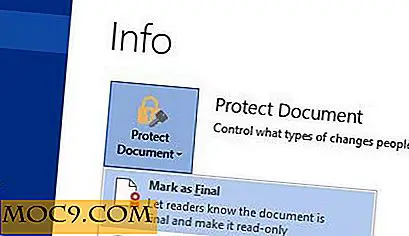


![Så här blockerar du en programåtkomst till Internet från kontextmenyn [Windows 7]](http://moc9.com/img/win7firewall-final-contex-menu.jpg)


